Windows系统怎么重装
- 分类:教程 回答于: 2020年07月18日 09:30:00
Windows系统是微软开发的电脑操作系统,极大地方便了用户使用电脑,受到了很多用户的喜欢,那么Windows系统怎么重装呢?接下来小白将给大家介绍一下Windows系统重装的操作方法。
1、搜索进入“小白系统官网”,下载小白一键重装系统软件。
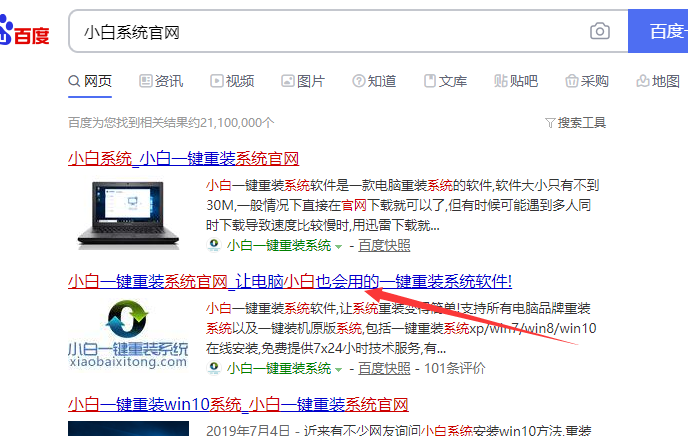
2、关闭电脑上的杀毒软件后打开软件。
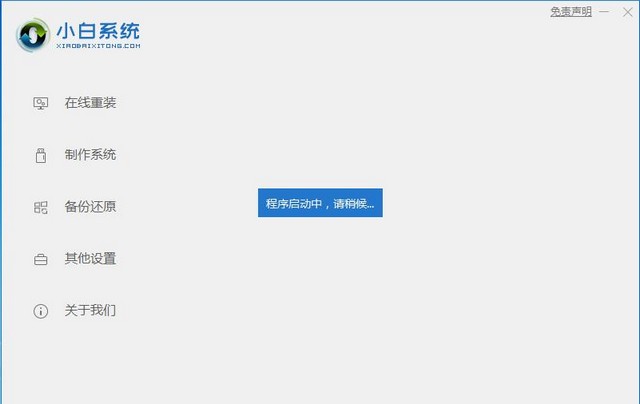
3、进入小白系统界面,选择在线重装。这里以win7系统为例,点击安装此系统。
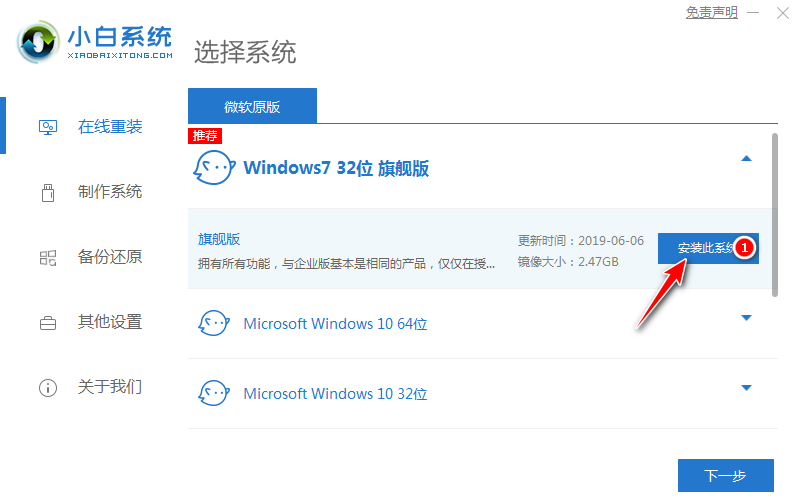
4、小白会推荐装机常用软件,选择后点击下一步。
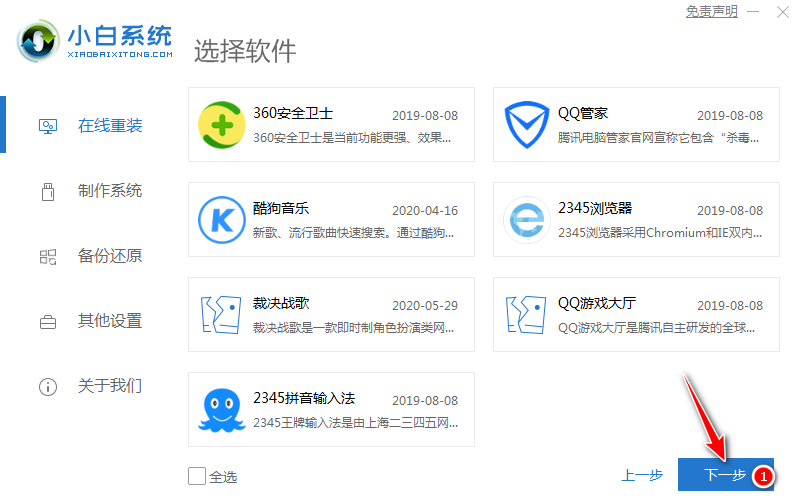
5、接下来的步骤就无需我们动手了,在这里下载的系统文件较大,请大家耐心等待。
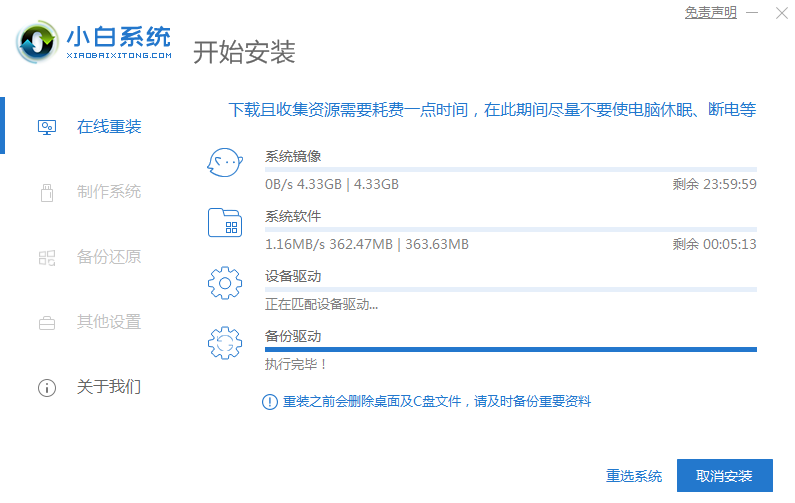
6、等待下载完成后,立即重启。
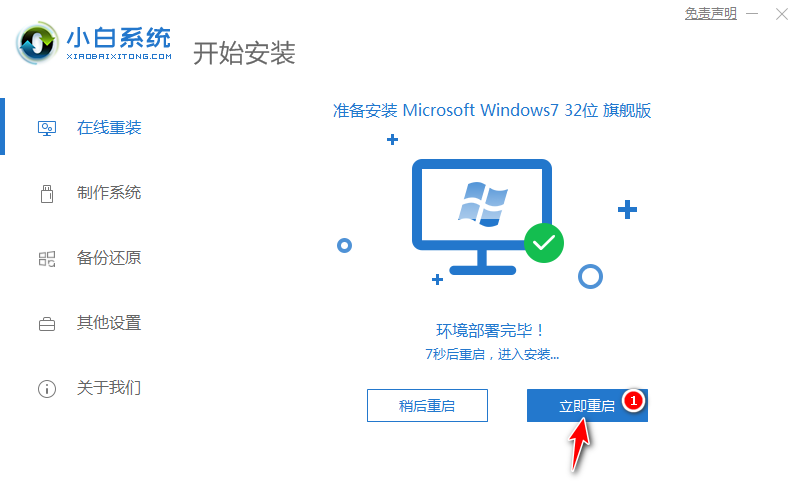
7、之后就会进入PE系统,不需要我们动手操作,等待它自动执行即可。
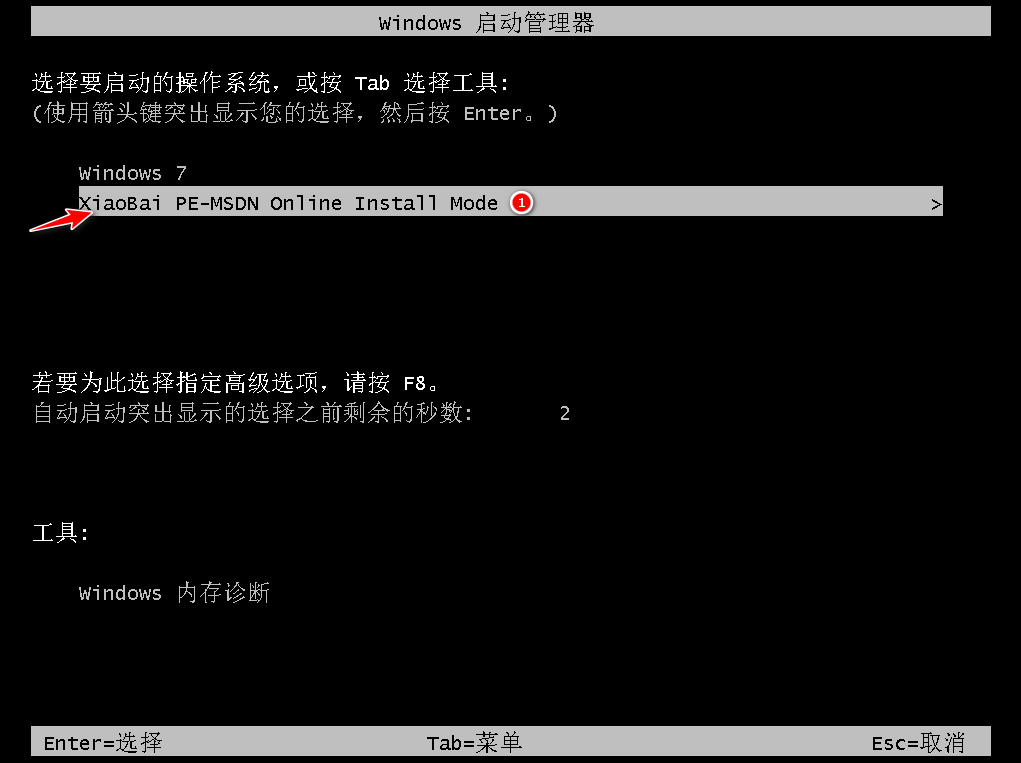
8、进入到PE系统中,系统开始安装。安装完成后,重启电脑。
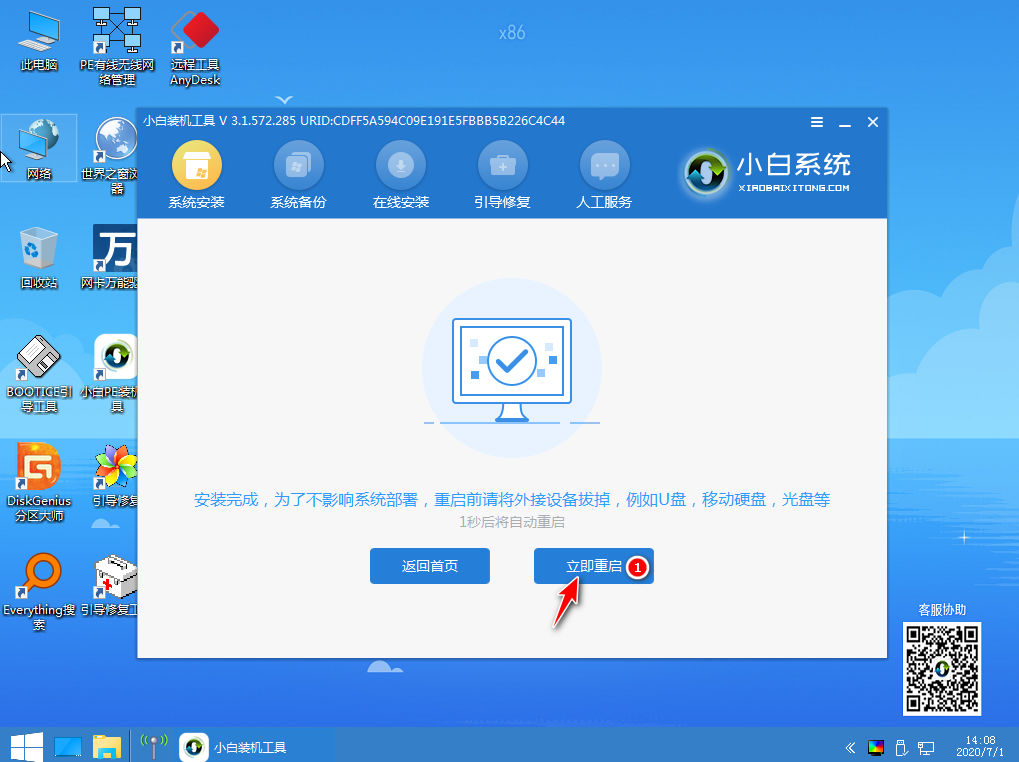
9、重启过程中,选择Windows 7系统进入,等待安装,弹出自动还原驱动文件,点击是,还原本地存在的驱动备份文件。
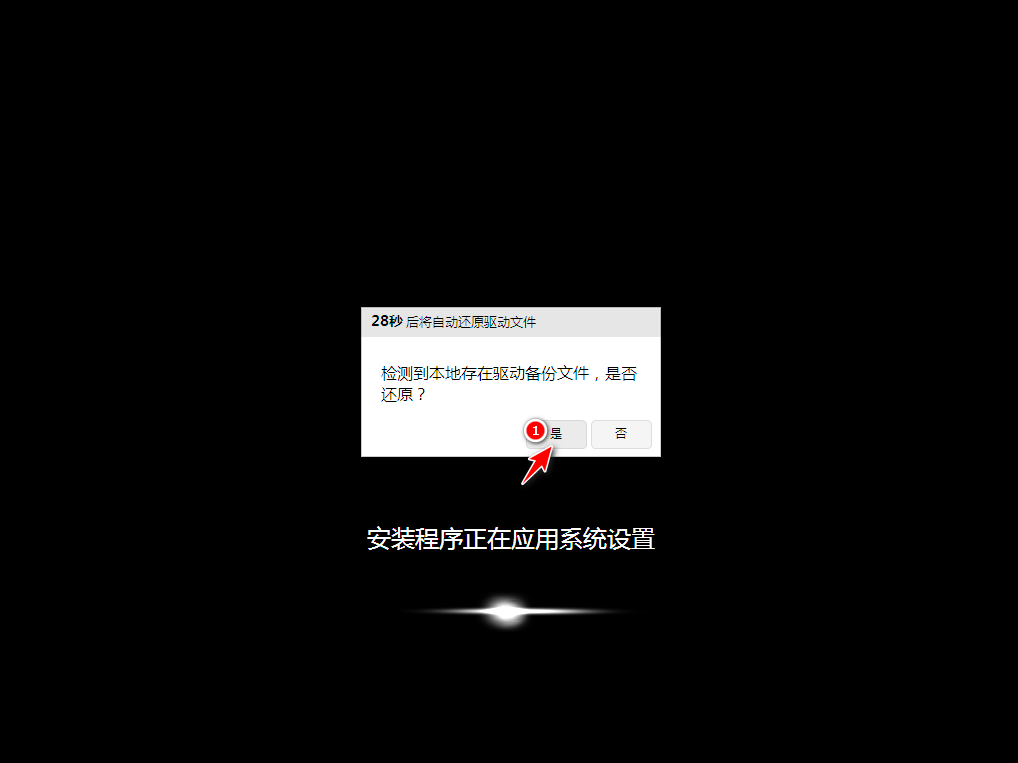
10、win系统重装完成,赶紧使用吧。

以上就是微软Windows系统重装的操作方法了,大家学会了吗?
 有用
26
有用
26


 小白系统
小白系统


 1000
1000 1000
1000 1000
1000 1000
1000 1000
1000 1000
1000 1000
1000 1000
1000 1000
1000 1000
1000猜您喜欢
- 什么电脑容易中病毒?2022/09/21
- 电脑蓝屏原因有哪些2022/10/06
- 惠普电脑系统重装步骤图解..2022/06/24
- 想知道怎么清理c盘2022/10/12
- 电脑蓝屏重装系统有用吗2022/08/12
- 台式电脑系统安装教程2022/06/04
相关推荐
- windows系统怎样切换到苹果系统..2021/01/05
- 5000元左右的高性价比游戏本推荐..2021/09/13
- windows桌面快速显示的方法2021/10/12
- oa办公系统下载安装2022/10/23
- 电脑系统怎么重装软件教程..2022/09/17
- 操作系统有哪些功能2022/05/25

















